Win7系统怎么设置防火墙?电脑的防火墙能帮助电脑防御外来的病毒攻击,那么该如何设置一个防火墙呢?下面就给大家介绍电脑设置防火墙的具体操作方法。
操作方法:
1、点击桌面左下角的【开始】,在弹出的窗口中点击【控制面板】。如图所示:
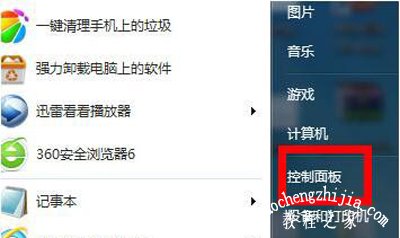
2、然后在控制面板中选择“网络和Internet”下的【查看网络状态和任务】。如图所示:
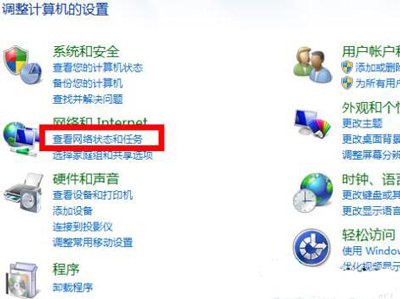
3、在新的窗口中选择左下角的【Windows 防火墙】。如图所示:

4、接着在选择窗体的左侧边栏,选择【打开或关闭Windows 防火墙】。如图所示:
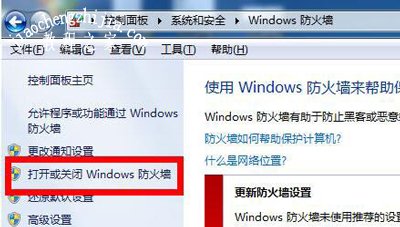
5、最后根据自己的需要选择打开或者关闭,然后在【确认即可】。如图所示:
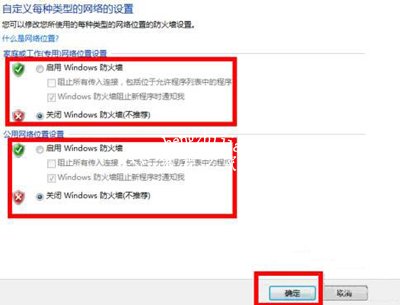
其他Win7系统教程推荐:
Win7系统电脑关机提示dwwin.exe初始化失败的解决方法
Win7系统资源管理器总是崩溃并且重启怎么办
Win7系统电脑没有个性化怎么办 电脑修改桌面背景壁纸的方法














